如何放慢 Spotify 上的歌曲
已發表: 2023-02-21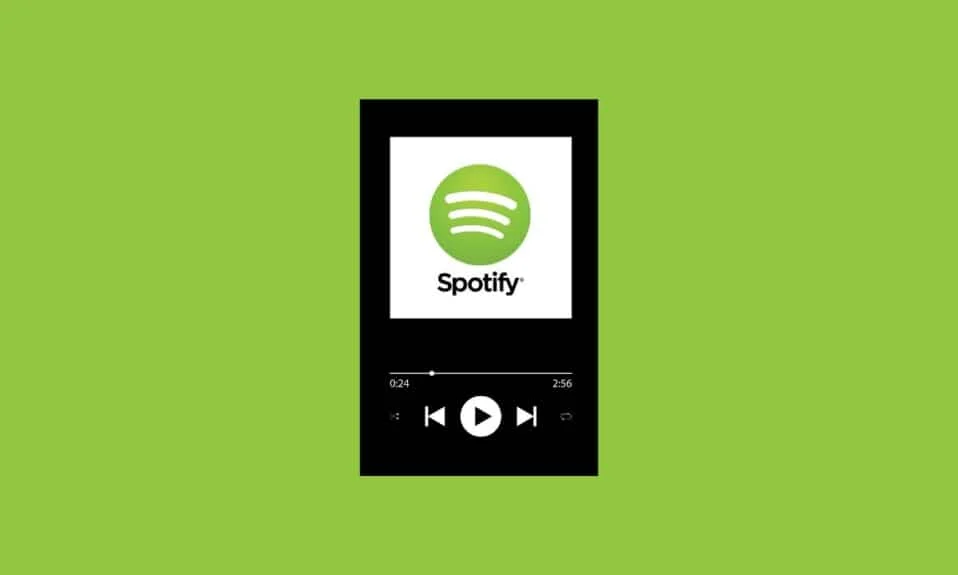
無論您是喜歡聽激勵人心的播客,還是想听著歡快的音樂播放列表去健身房,Spotify 都是您的一站式商店。 在這裡,您會發現由世界各地的創作者創作的數千個有趣的播放列表和非凡的音樂曲目。 但是,如果您喜歡放慢您最喜歡的歌曲的速度以適應環境中的寒冷氛圍,您一定想知道 Spotify 是如何放慢歌曲的速度的。 如果是這樣,請閱讀本文直到最後,了解如何更改 Spotify 上歌曲的速度以及如何更改 Spotify 播放速度。
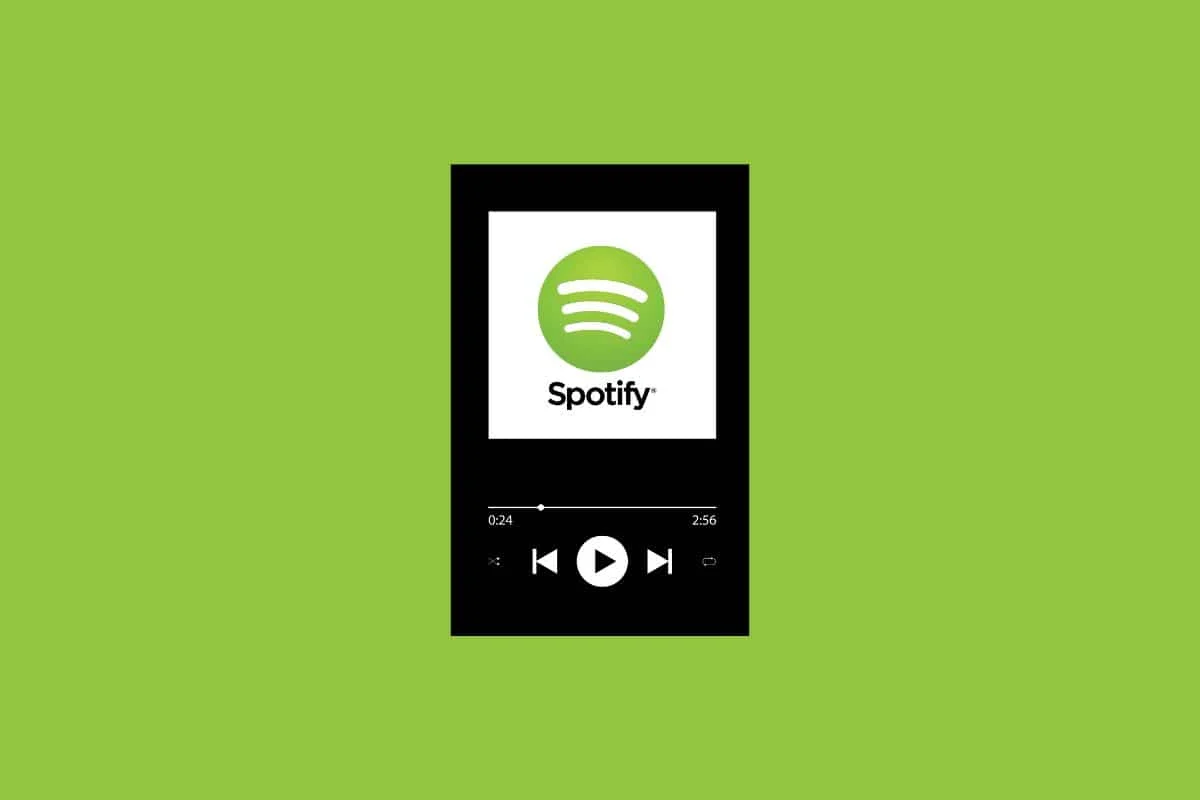
如何放慢 Spotify 上的歌曲
使用 Spotify,您可以創建多個播放列表以配合流程。 因此,無論您是在參加生日聚會還是某人的迎嬰派對,您都可以輕點一下來訪問您的聚會播放列表。 但是,如果您一直想通過加快或減慢歌曲的速度來添加特殊的觸感,那麼您來對地方了。 下面我們提到了改變 Spotify 歌曲速度的萬無一失的方法。 繼續閱讀以了解如何更改 Spotify 上歌曲的速度。
你能改變 Spotify 上歌曲的速度嗎?
是的。 儘管 Spotify 不允許用戶減慢或加快歌曲的播放速度,但您將在下面了解如何操作。 除此之外,您可以在不使用第三方應用程序的情況下更改 Spotify 上播客的速度。 你知道如何在 Spotify iPhone 上放慢歌曲播放速度嗎? 繼續閱讀以了解更多信息。
另請閱讀:Spotify Premium 值得嗎?
如何放慢 Spotify 上的歌曲播放速度?
如前所述,Spotify 不允許用戶在平台上放慢歌曲播放速度。 但是,您可以在筆記本電腦上使用 Spotify Play Speed Access 擴展,享受 Spotify 慢速歌曲。 這是你必須做的事情來讓 Spotify 放慢歌曲的速度:
1. 在您的瀏覽器上訪問 Chrome 網上應用店。
2. 在搜索欄中搜索Spotify Playback Speed並打開結果。
3. 接下來,點擊添加到 Chrome 。
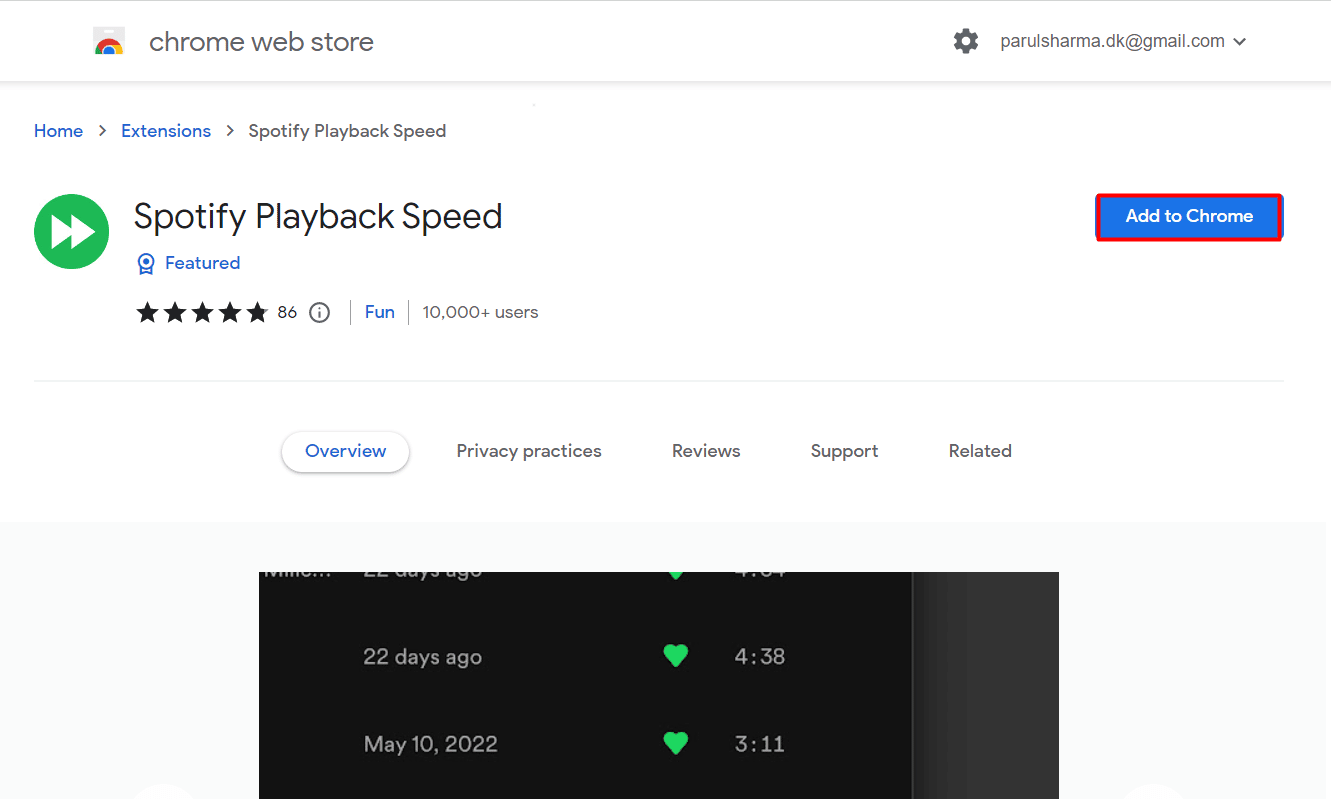
4. 單擊添加擴展選項。
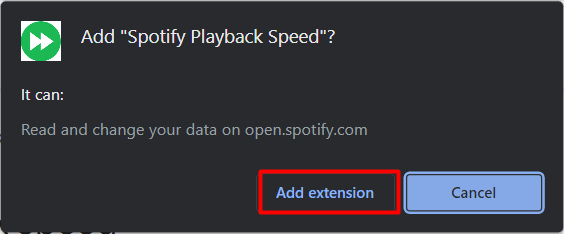
5. 現在,打開 Spotify 網絡播放器並播放任何想要的歌曲。
6. 單擊播放速度圖標並進行必要的調整。
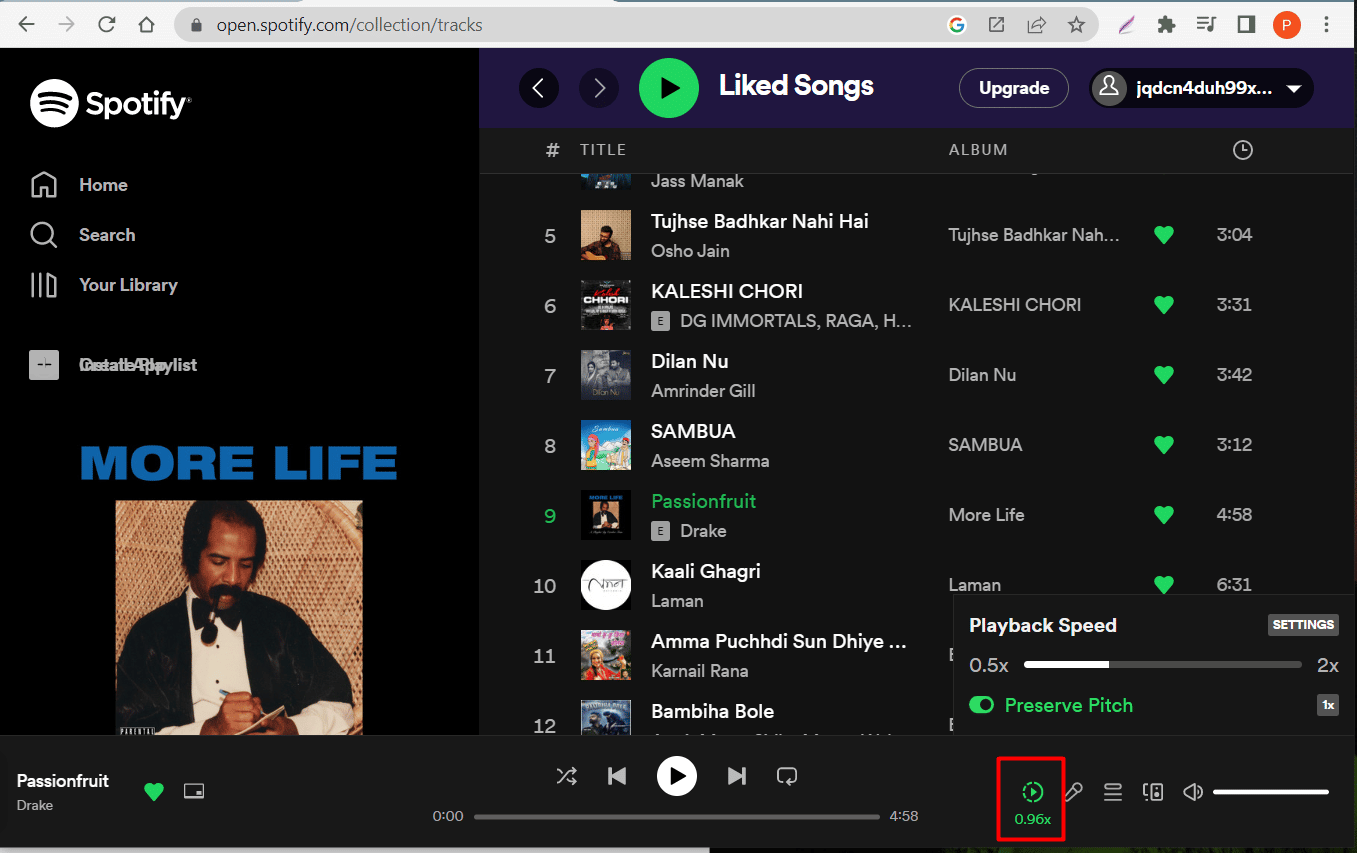
這是在 Spotify 上更改歌曲播放速度的最佳方法。 繼續閱讀以了解如何在 Spotify Android 上更改音樂的速度。
如何更改 Spotify 播放速度?
如今,人們喜歡在鍛煉、烹飪或獨處時在後台播放播客。 這樣做不僅可以填補背景中的寂靜,還可以讓您有機會避開屏幕。 如前所述,Spotify 允許聽眾根據自己的喜好更改播客的速度。 這是通過簡單的步驟更改 Spotify 播客播放速度的方法。
1. 在您的 PC 或筆記本電腦上啟動 Spotify 應用程序。
2. 播放您選擇的任何播客。
3. 接下來,單擊更改速度圖標。
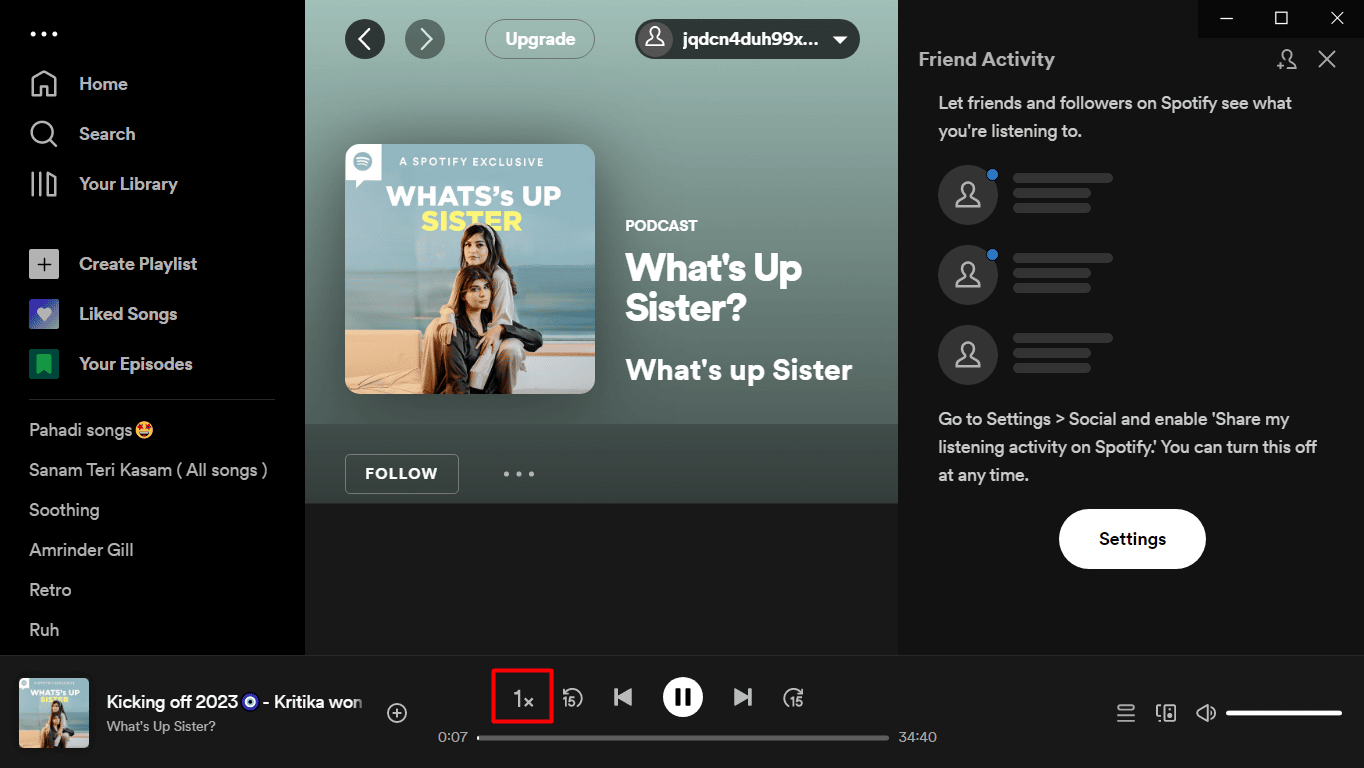
4. 選擇任何所需的速度選項進行播放。
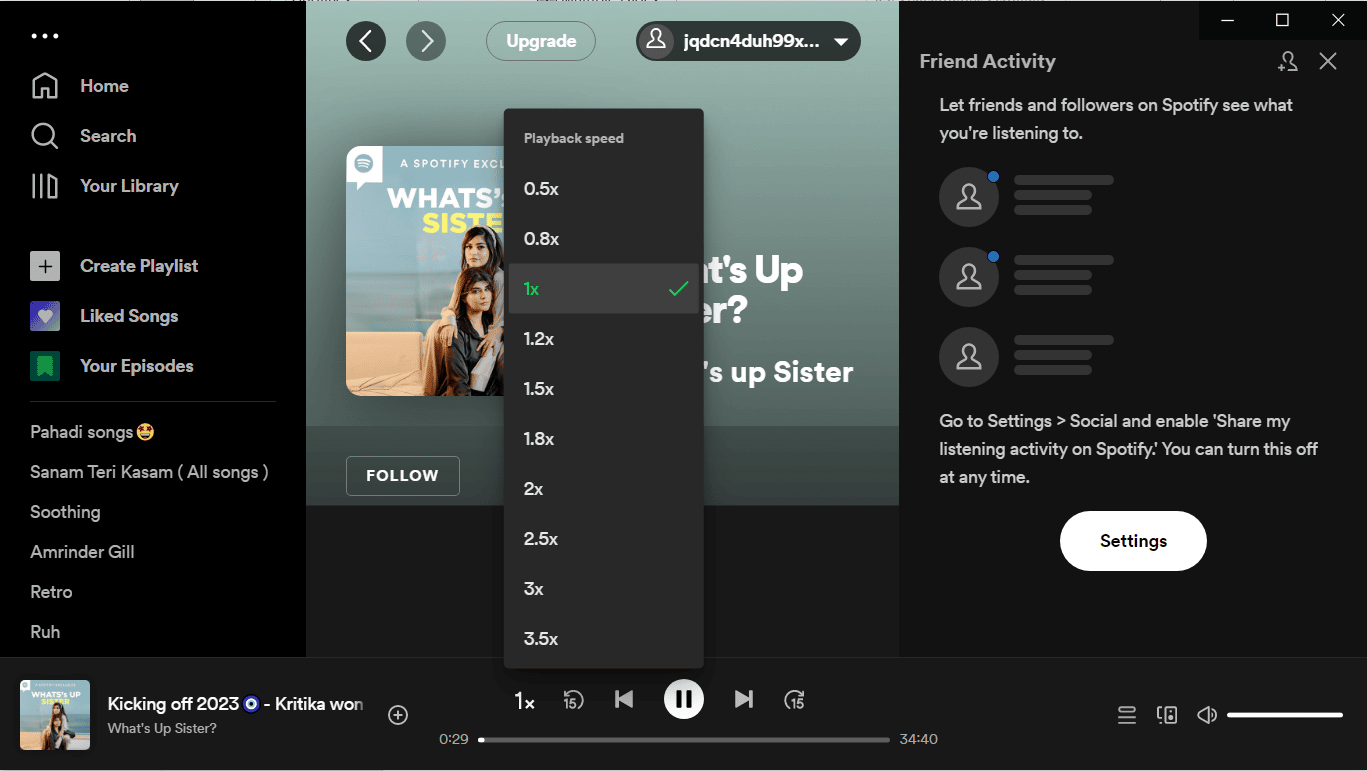
另請閱讀:Airpods 的最佳 Spotify 均衡器設置
如何更改 Spotify Android 上的音樂速度?
在開始這些步驟之前,重要的是要指出如何在 Spotify Android 上更改音樂速度的答案是詳盡的。 這是一個漫長而耗時的過程,因此可能是 Spotify 用戶最不喜歡的。 但是,如果您仍想在 Android 上試一試 Spotify 放慢歌曲的速度,請按照以下步驟操作。
第一步:在筆記本電腦上下載 Spotify MP3 歌曲
1. 在 Windows 筆記本電腦上下載並安裝 Tunelf Spotify Music Converter。
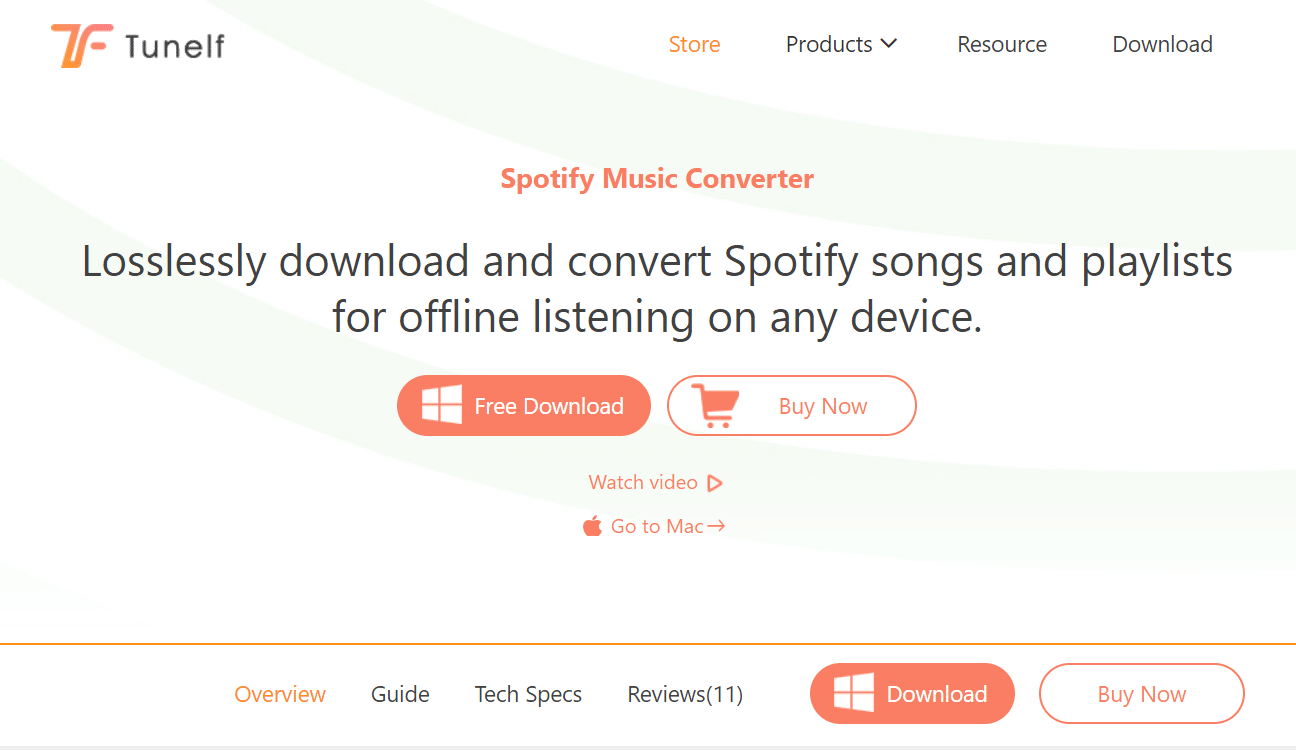
2. 啟動Spotify 。
3. 單擊您希望放慢速度的歌曲旁邊的三點圖標。
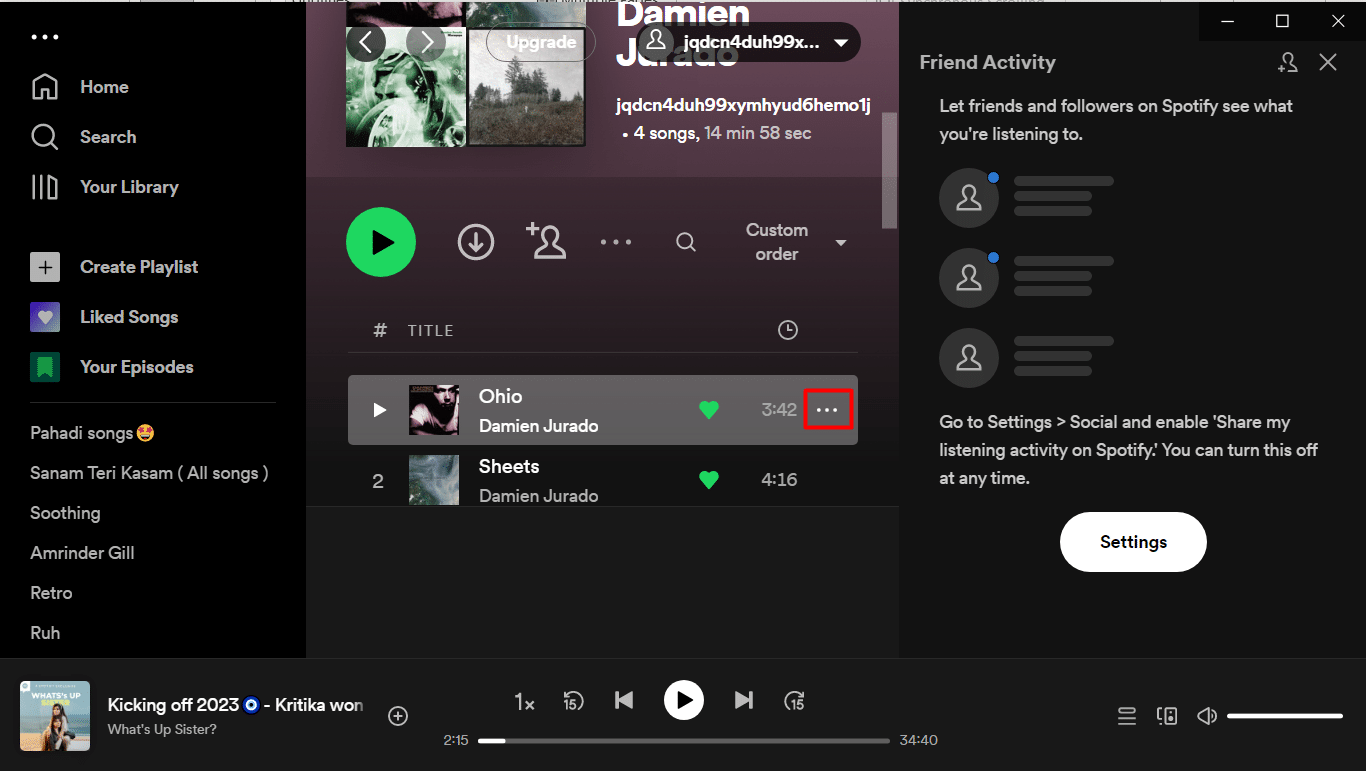
4. 單擊共享> 複製歌曲鏈接。
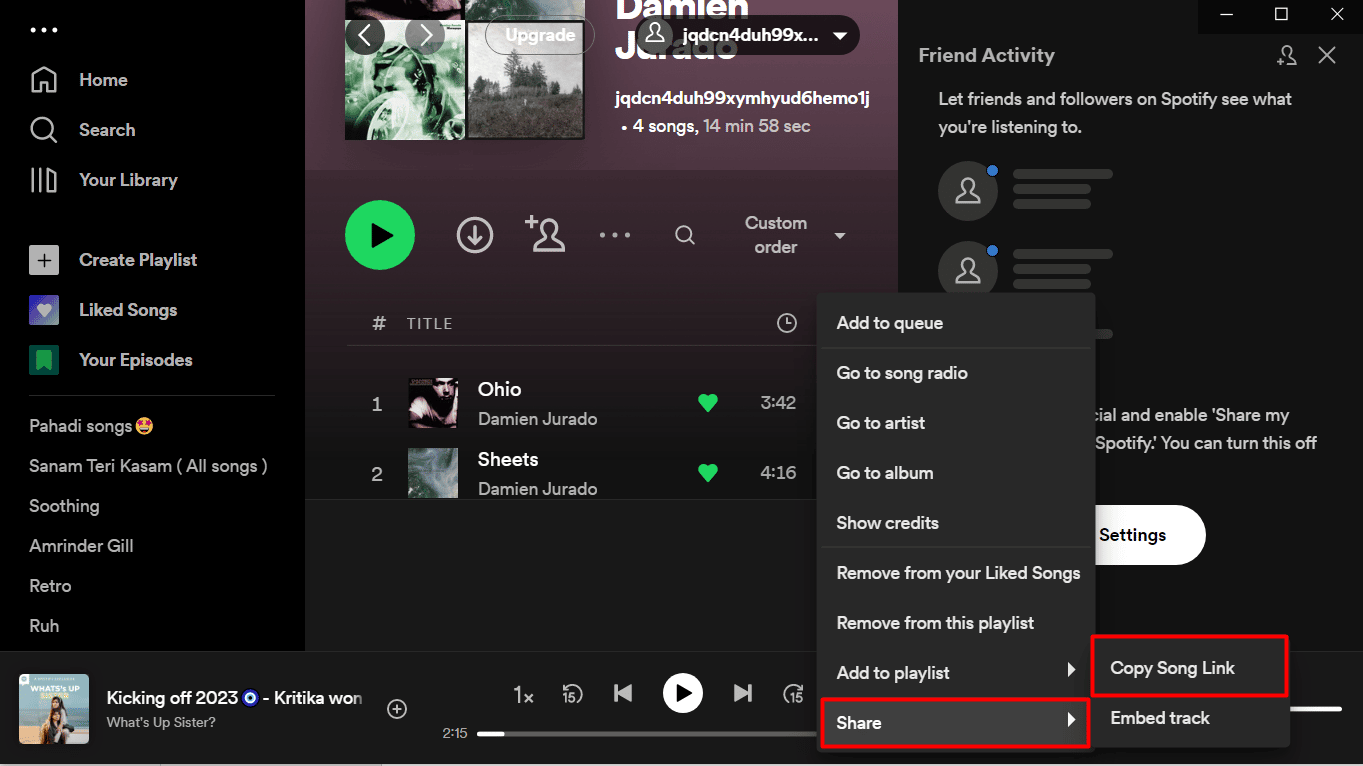
5. 現在,在您的筆記本電腦上啟動Tunelf應用程序。
6. 將鏈接粘貼到 Tunelf Spotify 音樂轉換器的搜索欄中,然後單擊+ 圖標。
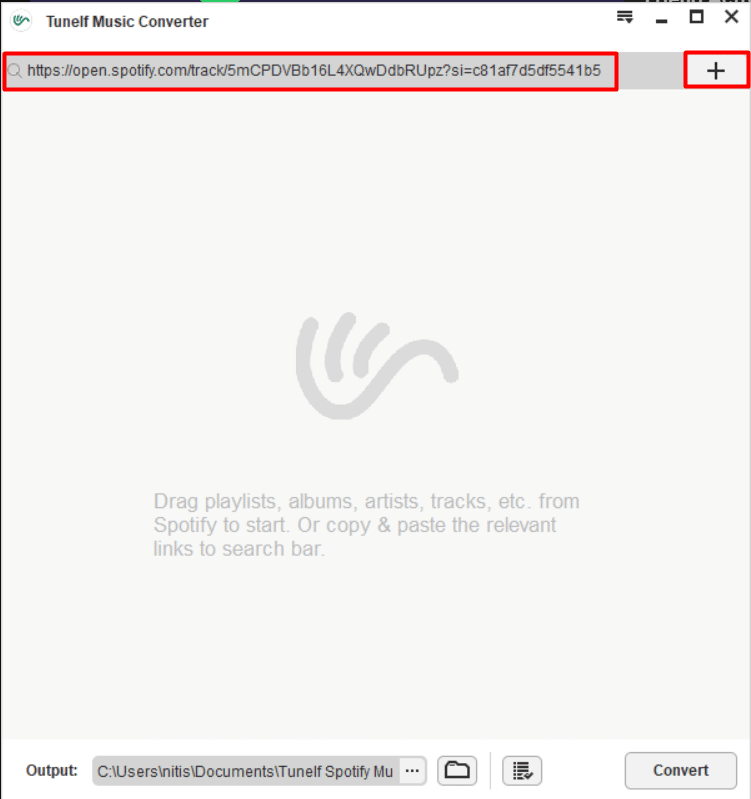
第二步:將 Mp3 文件發送到 Android

1. 現在,轉到您的 Gmail 帳戶並單擊“撰寫” 。
2. 在收件人中輸入您的電子郵件地址,然後單擊附加文件圖標。
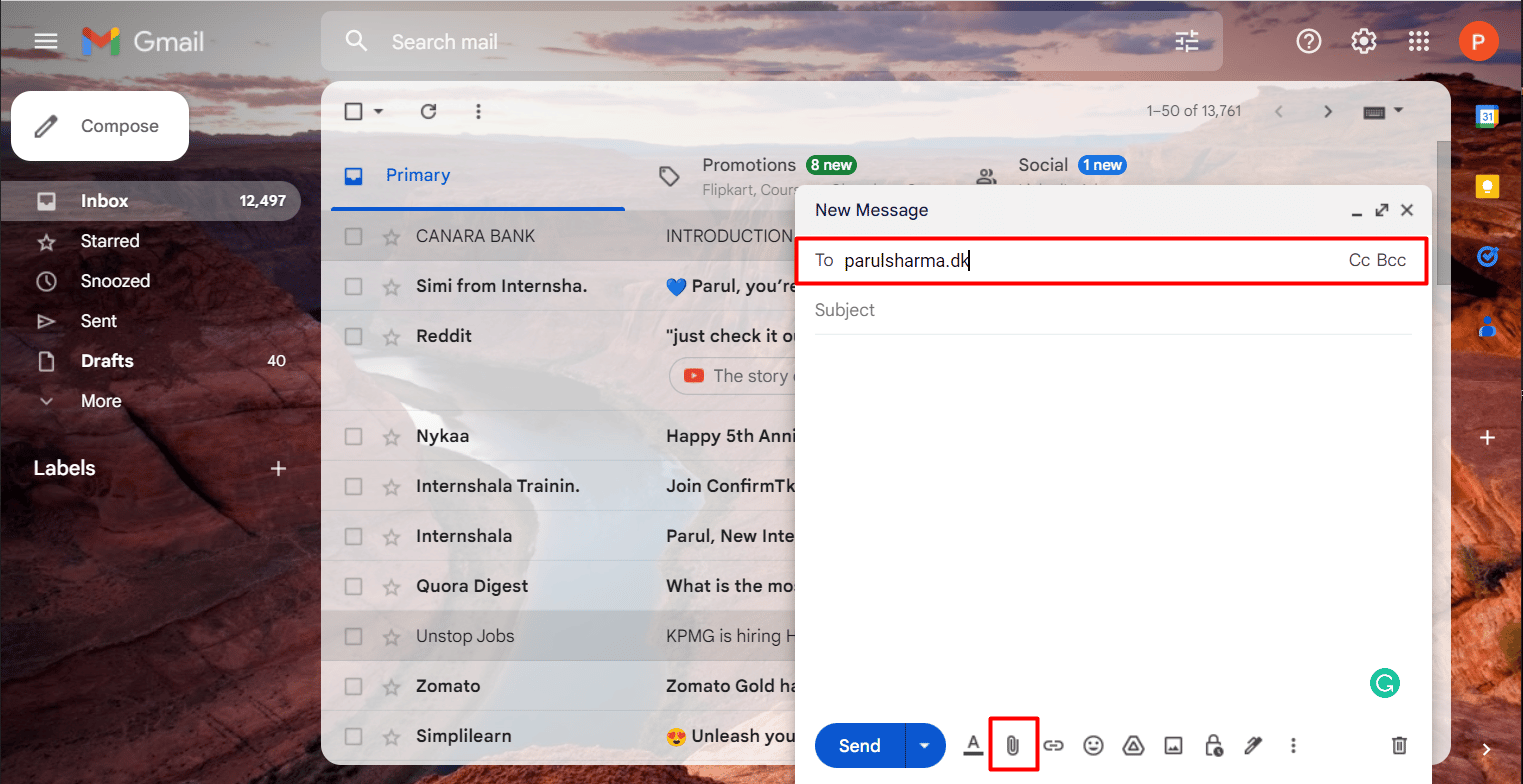
3. 從您的筆記本電腦中選擇下載的 MP3 文件並點擊發送。
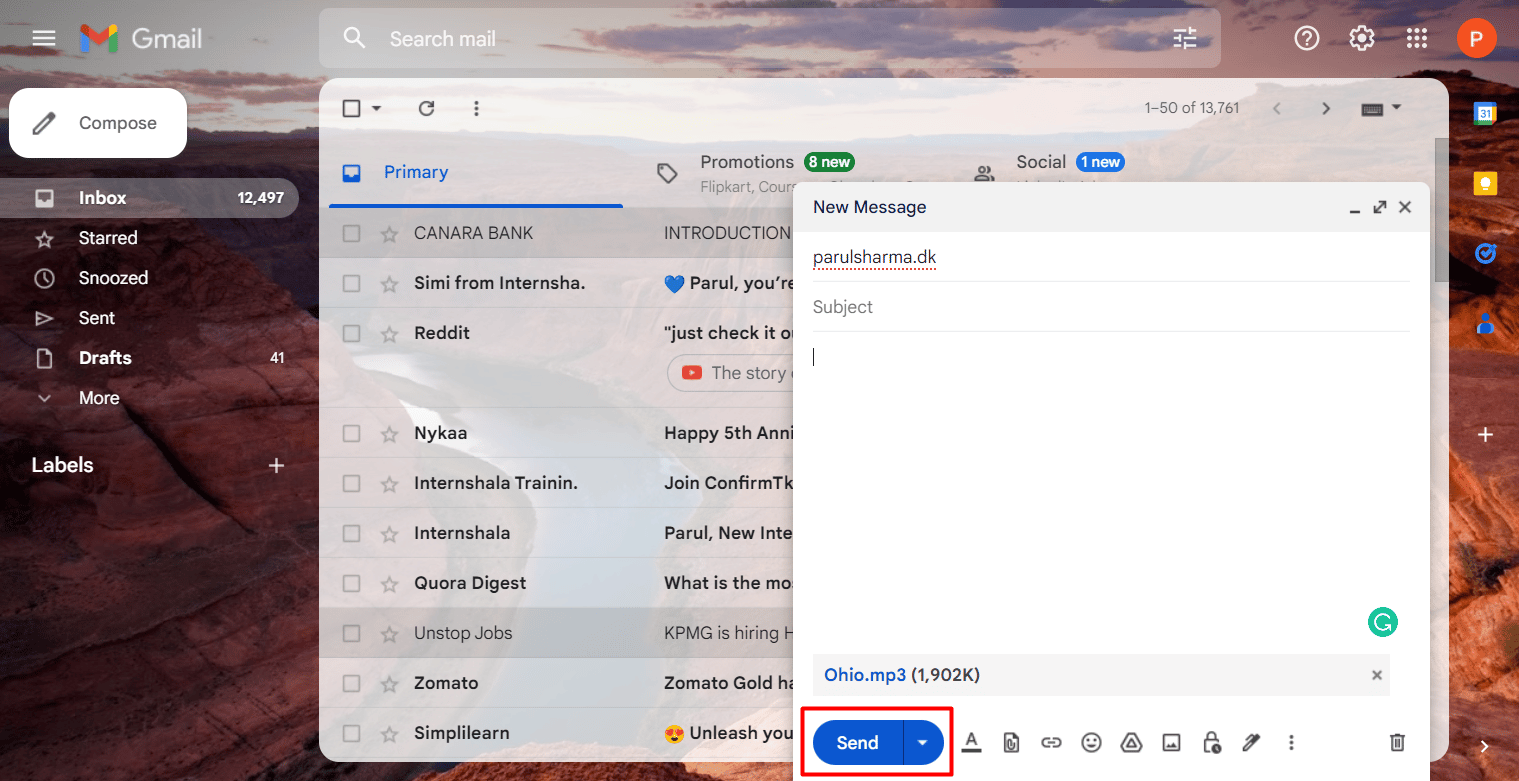
4. 打開智能手機上的Gmail應用程序並下載 MP3 文件。
第三步:改變歌曲的速度
1. 在您的手機上啟動Google Play 商店。
2. 搜索Music Speed Changer應用程序並點擊安裝,如圖所示。

3. 打開Music Speed Changer應用程序並從您的設備中選擇所需的 MP3 文件。
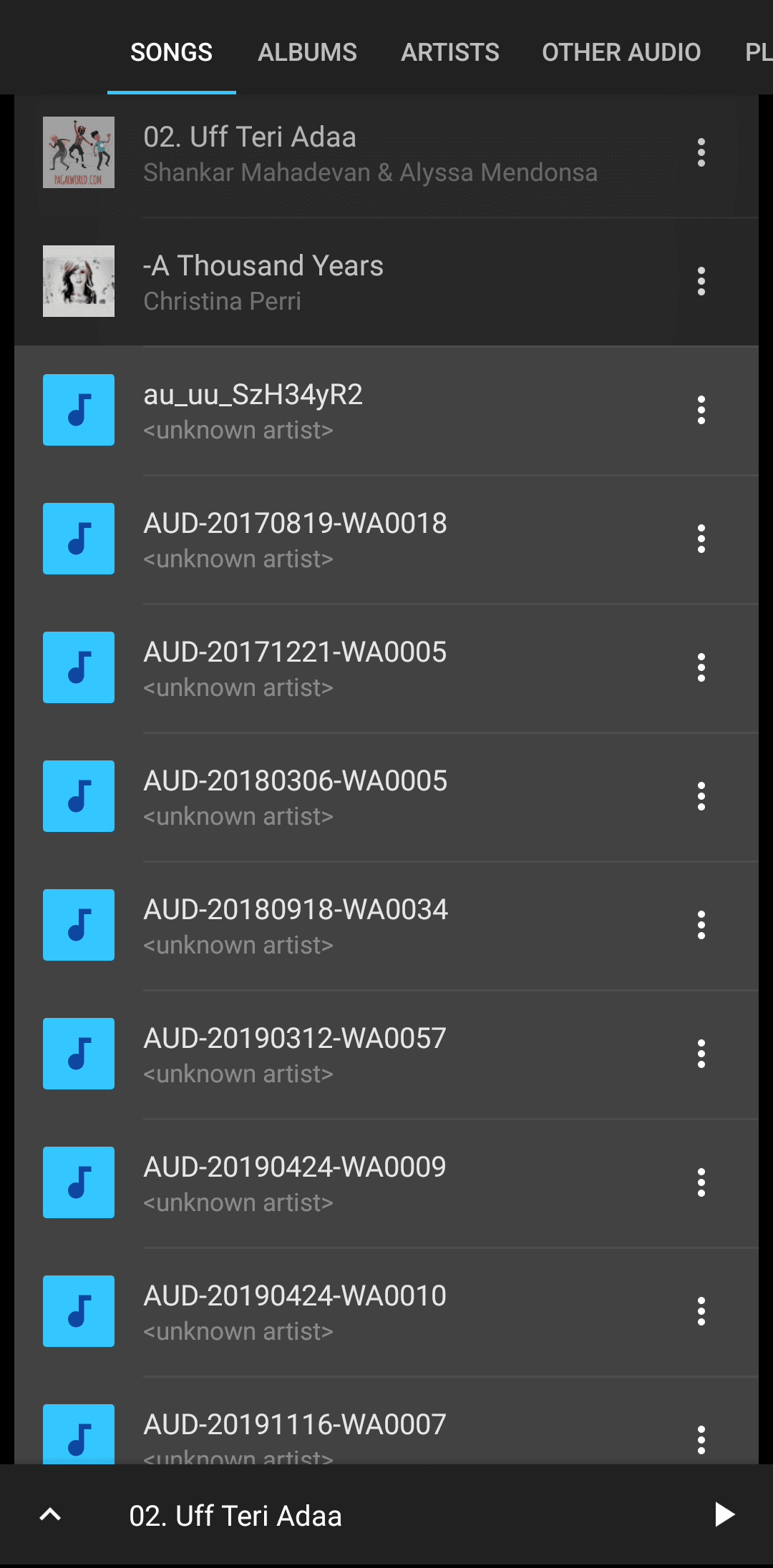
4. 接下來,點擊屏幕底部的擴展圖標進行調整。
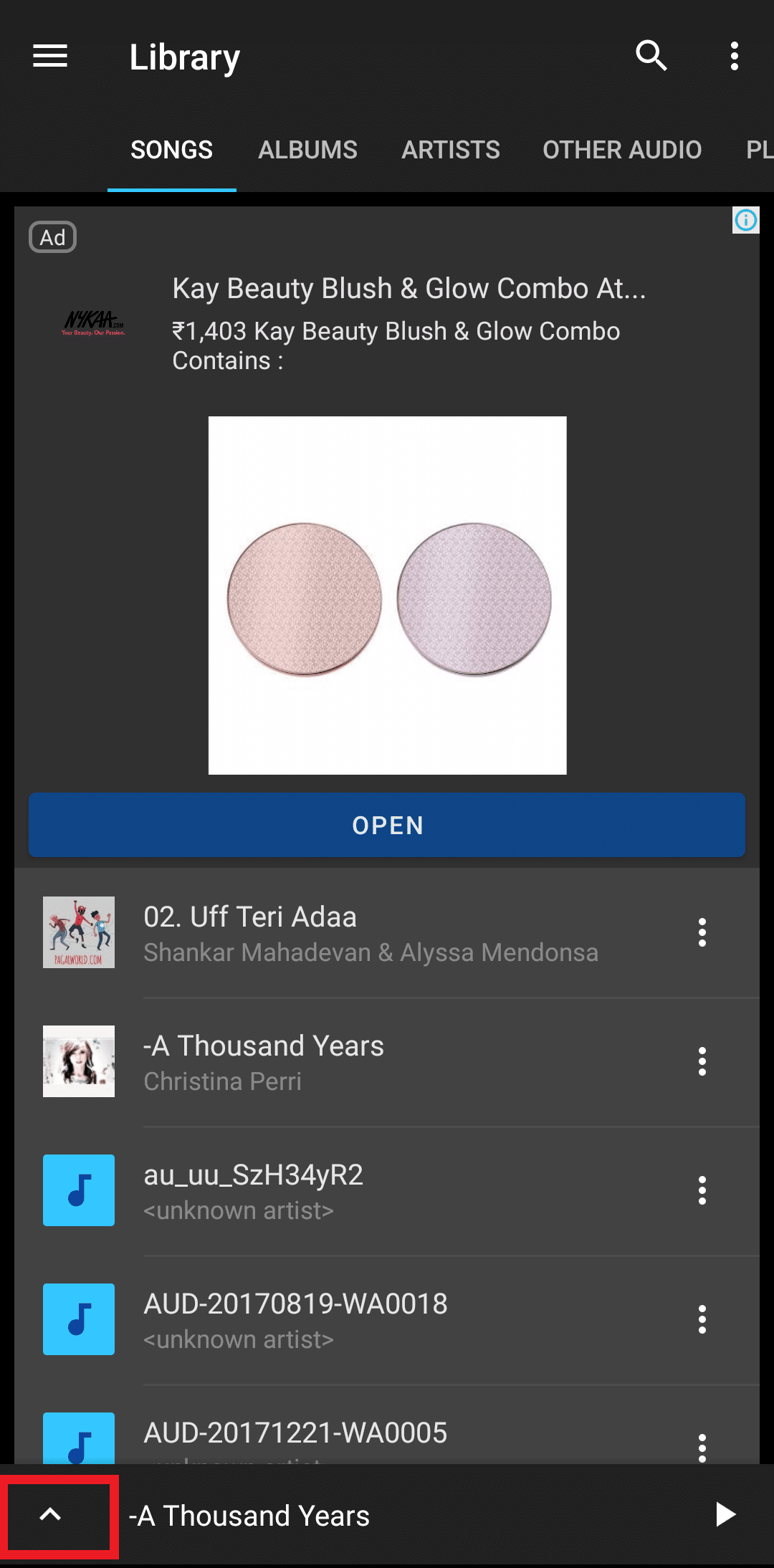
5. 最後,調整速度滑塊以根據您的喜好加快或減慢歌曲的速度。
注意:向左滑動 Tempo 會降低 MP3 文件的速度,而向右滑動會加快其速度。
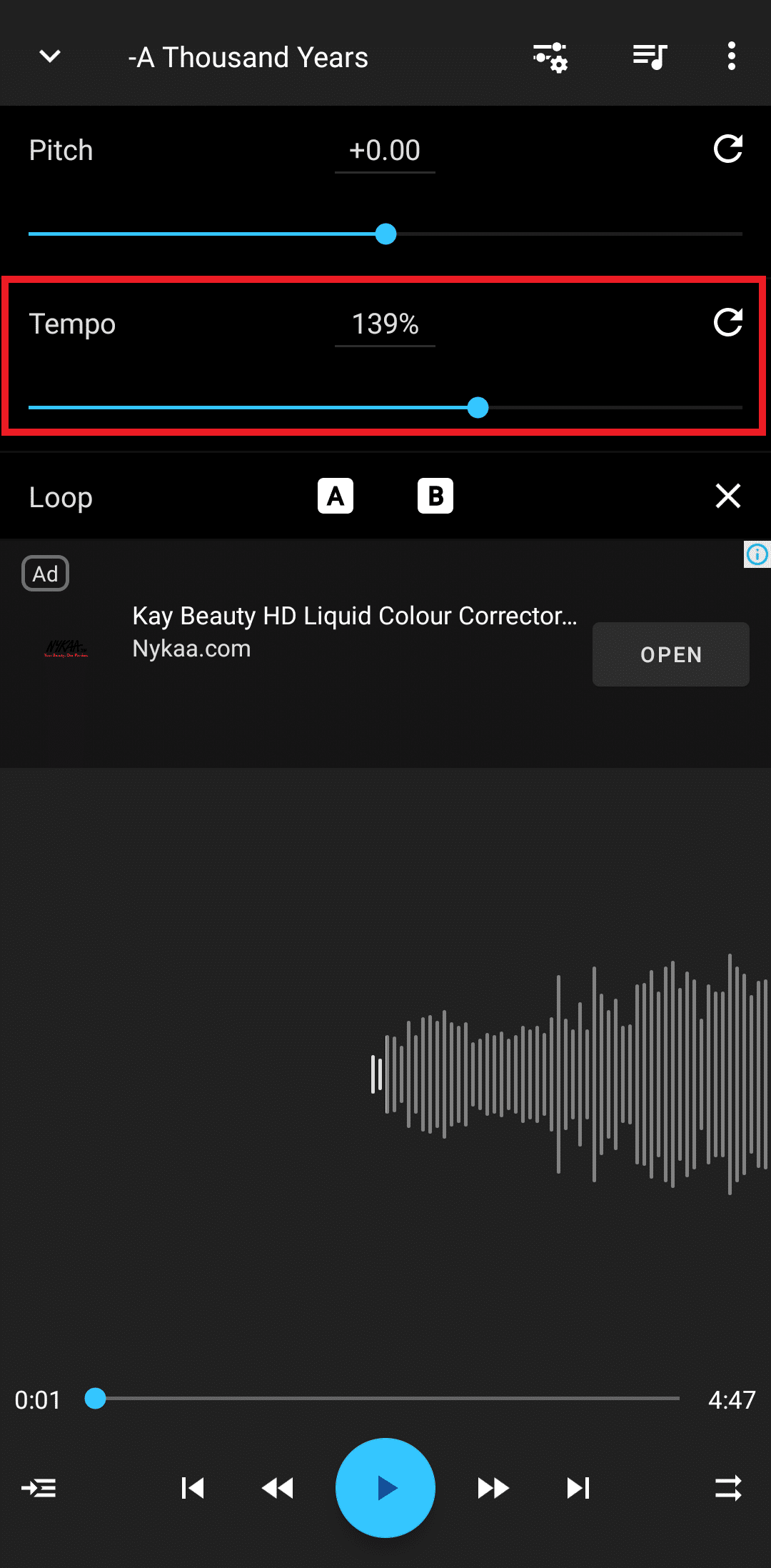
另請閱讀:修復 Android 上的 Google 音樂播放錯誤
如何在 Spotify iPhone 上放慢歌曲播放速度?
現在您知道如何更改播客的 Spotify 播放速度,讓我們繼續。 如果您正在為如何在 Spotify iPhone 上放慢歌曲速度而苦惱,這是最有效的方法。 雖然如此,但每次都會收穫豐碩的成果。
1. 在您的 iPhone 上啟動App Store 。
2. 搜索Audio-Audio Speed Changer應用程序並點擊下載圖標。
3. 打開文件管理器應用程序並點擊並按住MP3 歌曲文件。
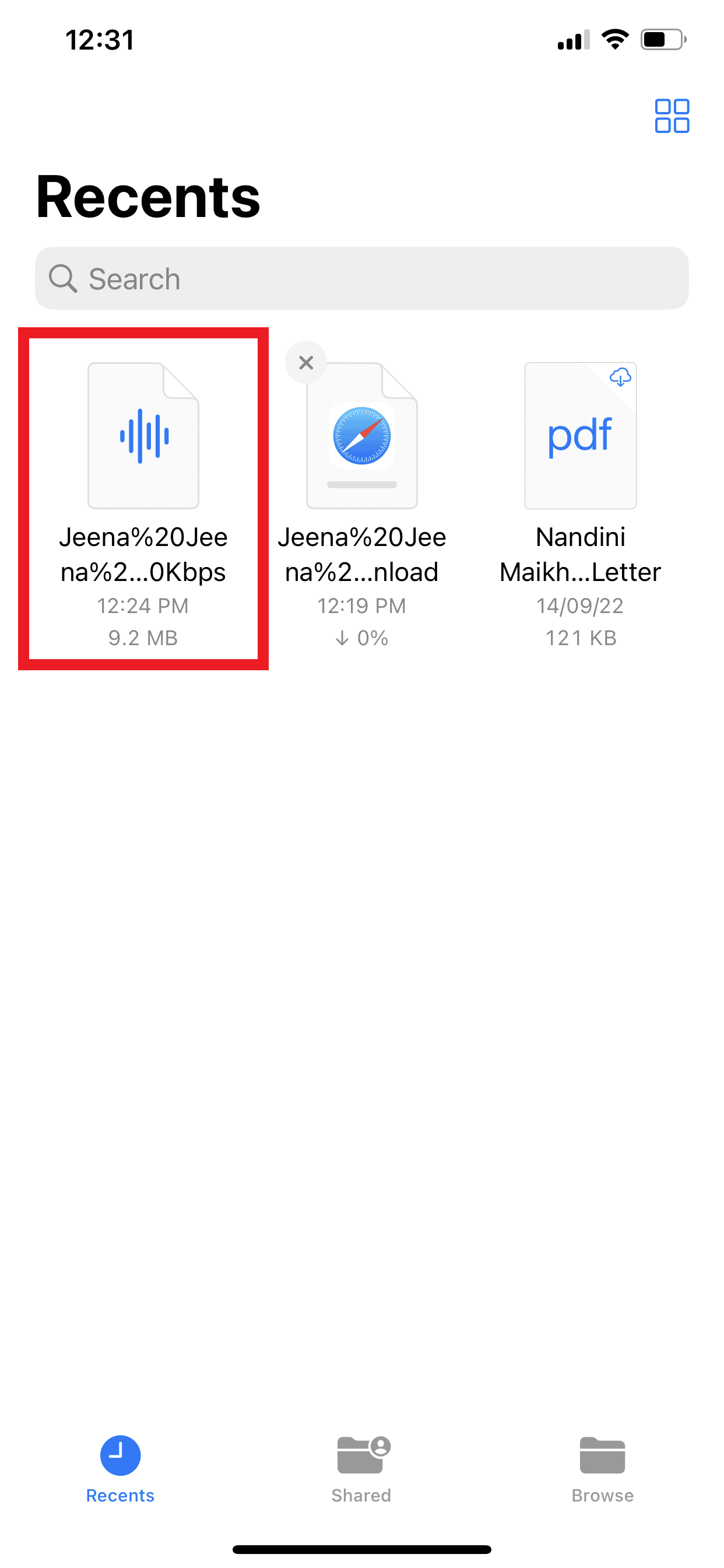
4. 點擊菜單中的共享選項。
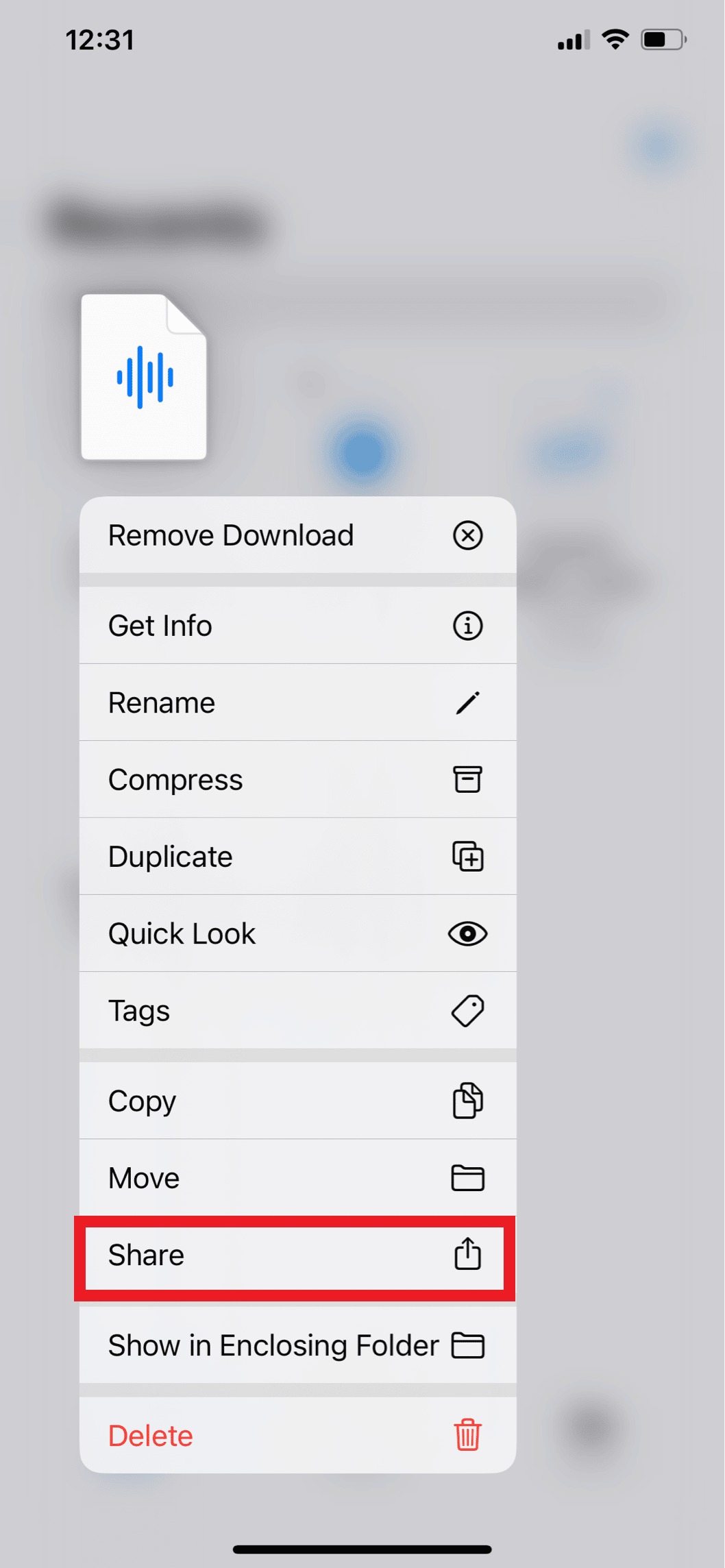
5. 點擊奧迪波。
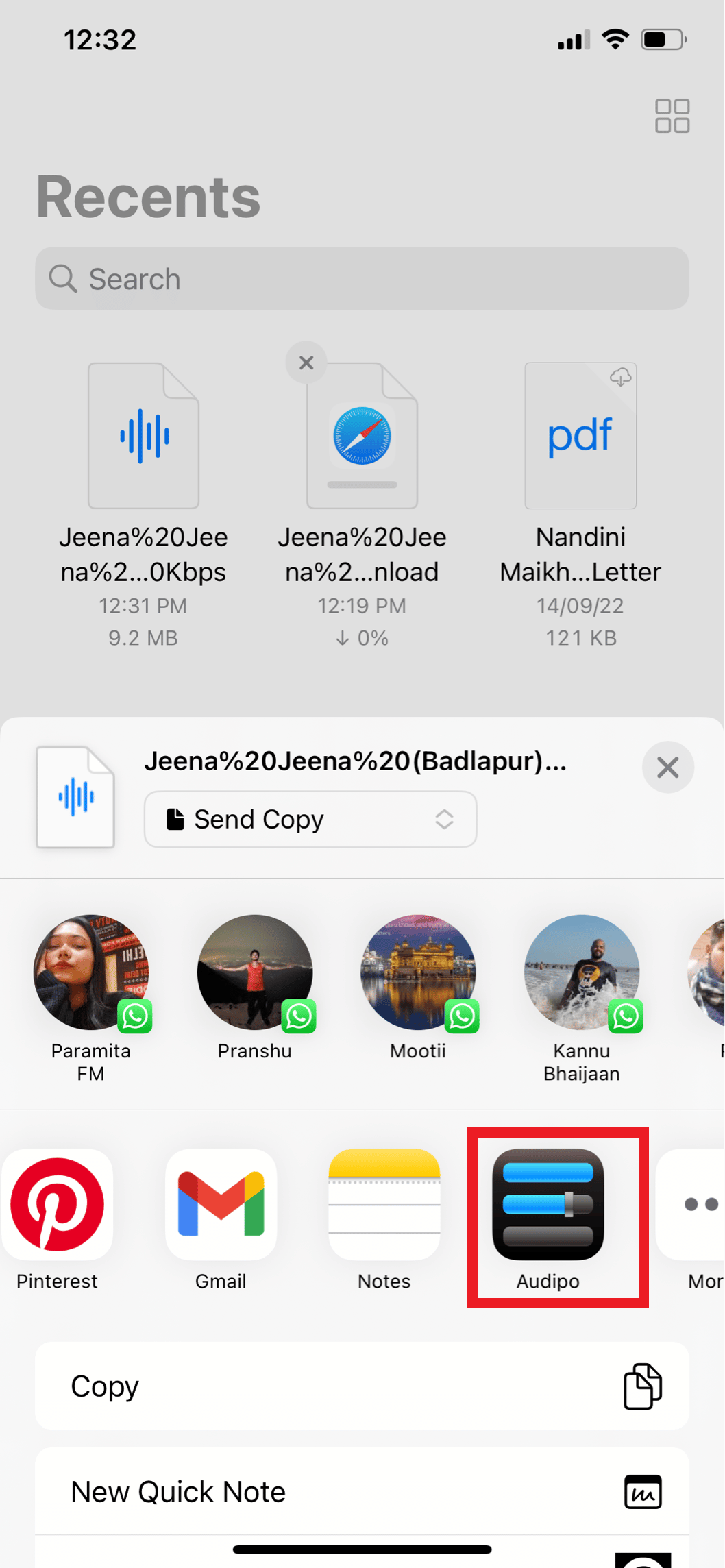
6. 接下來,點擊保存。
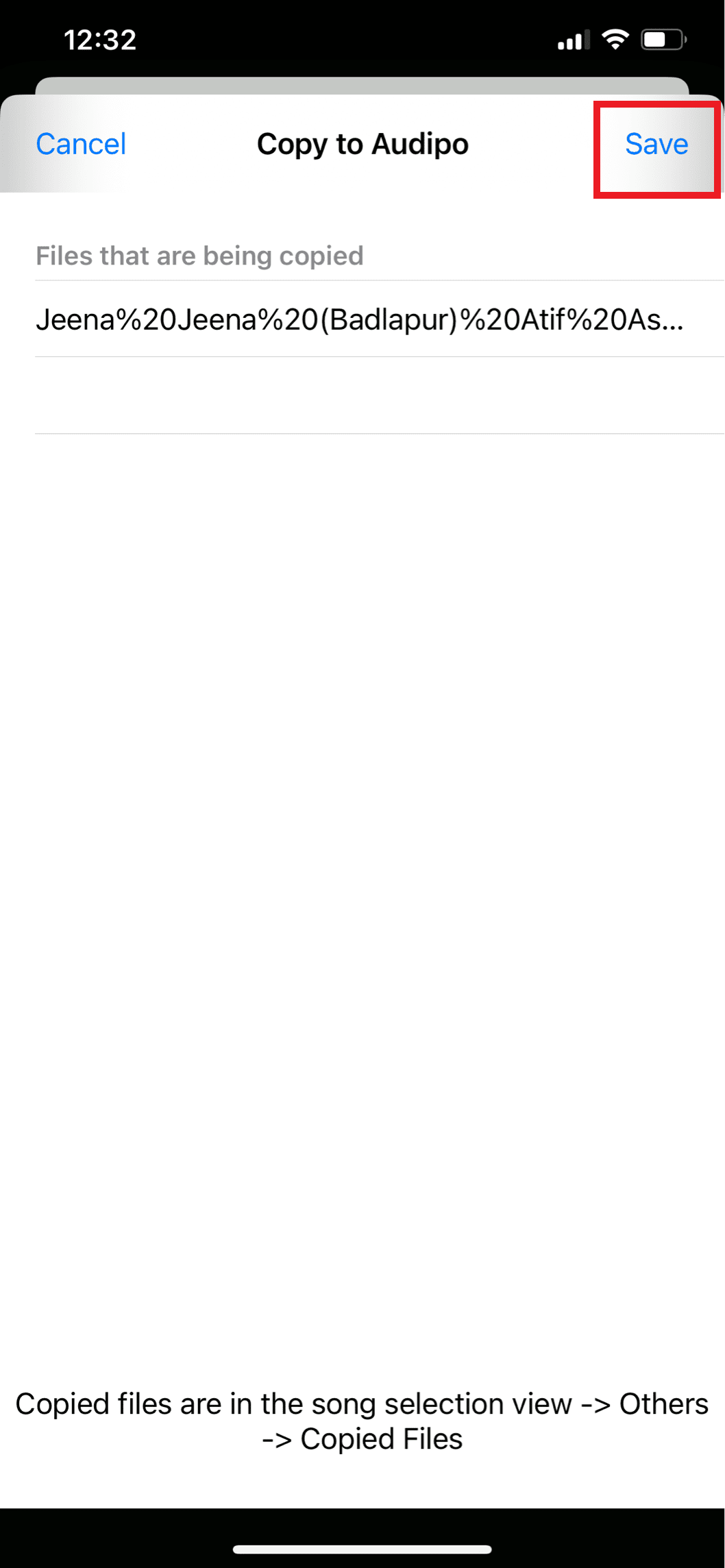
7. 啟動Audipo應用程序並點擊打開。
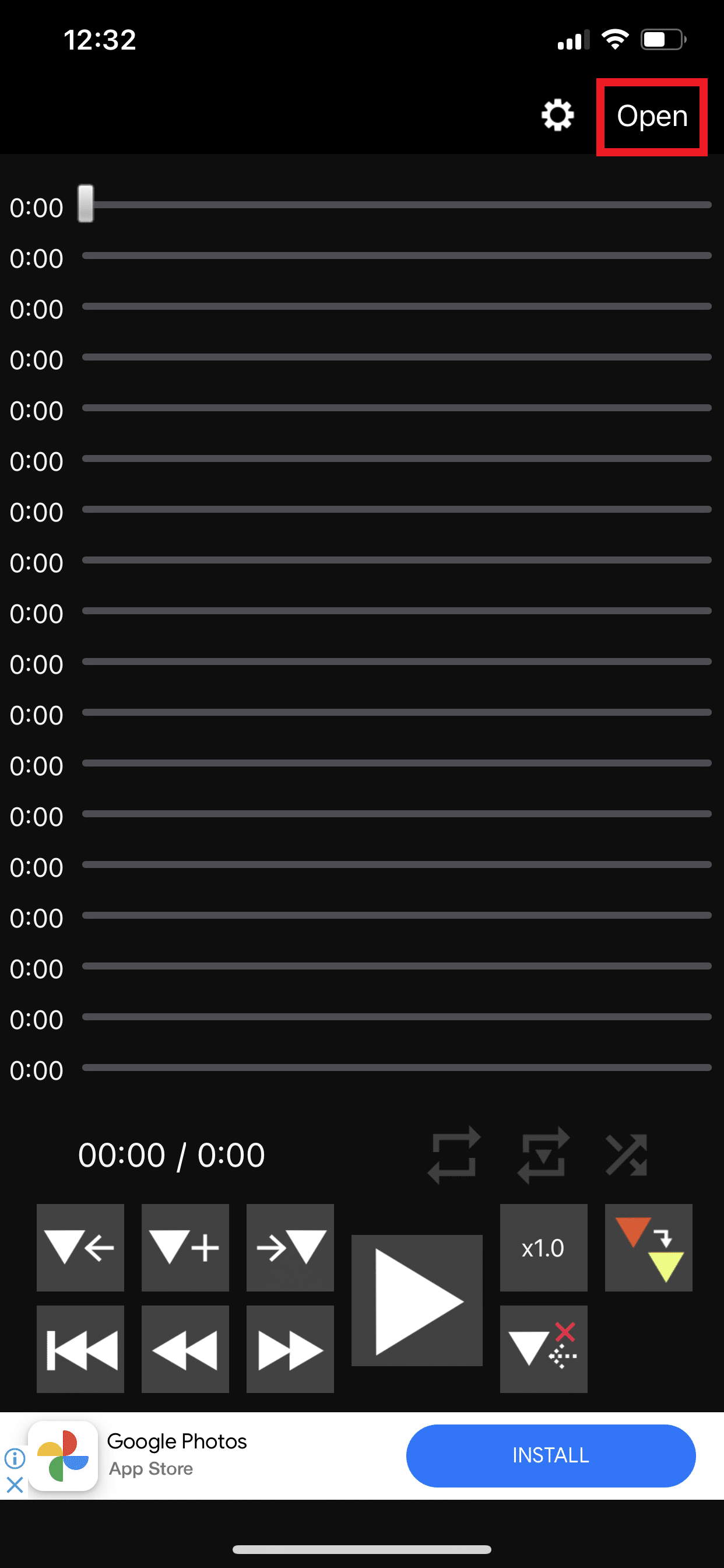
8. 點擊右下角的三點圖標。
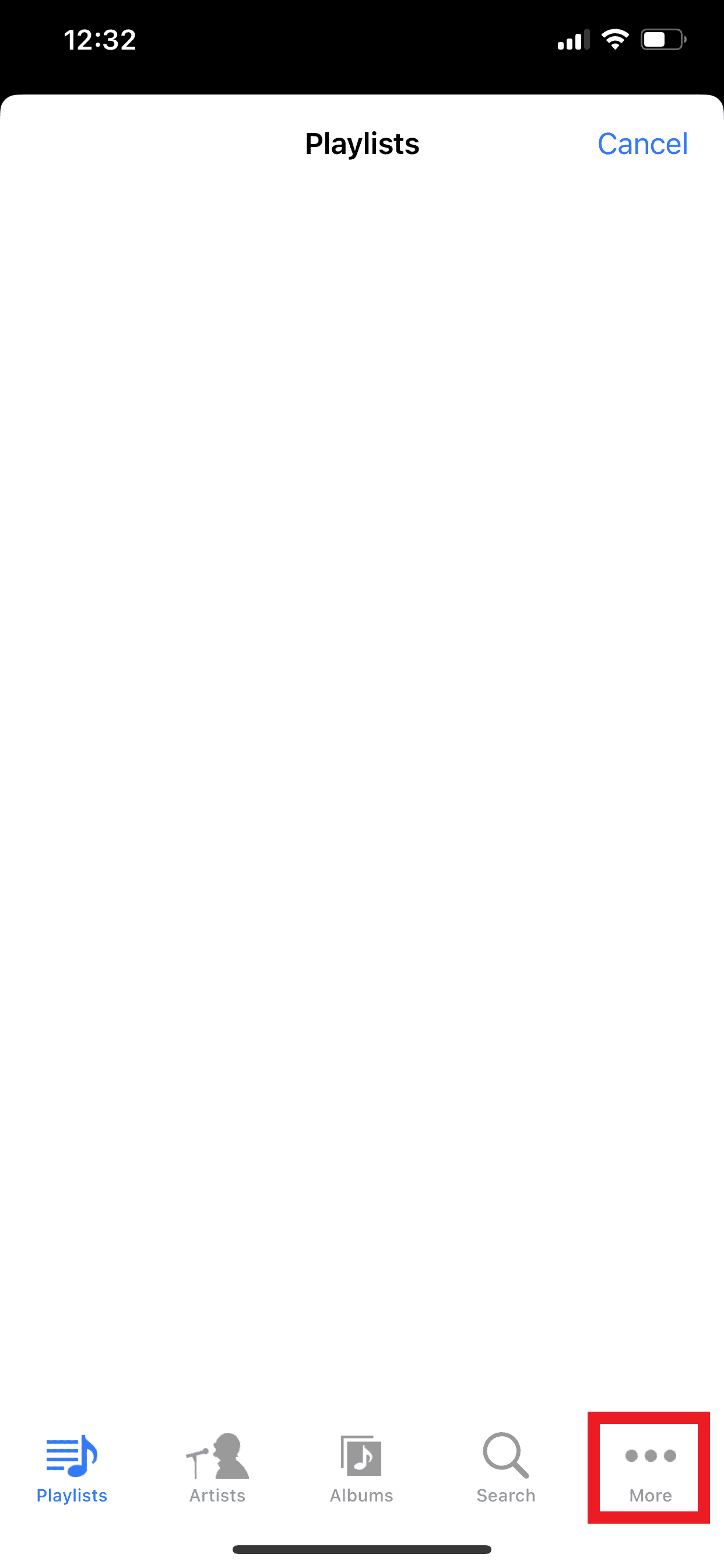
9. 轉到復制的文件並選擇您希望放慢速度的所需MP3 歌曲文件。
10. 點擊速度圖標啟動速度設置,如圖所示。
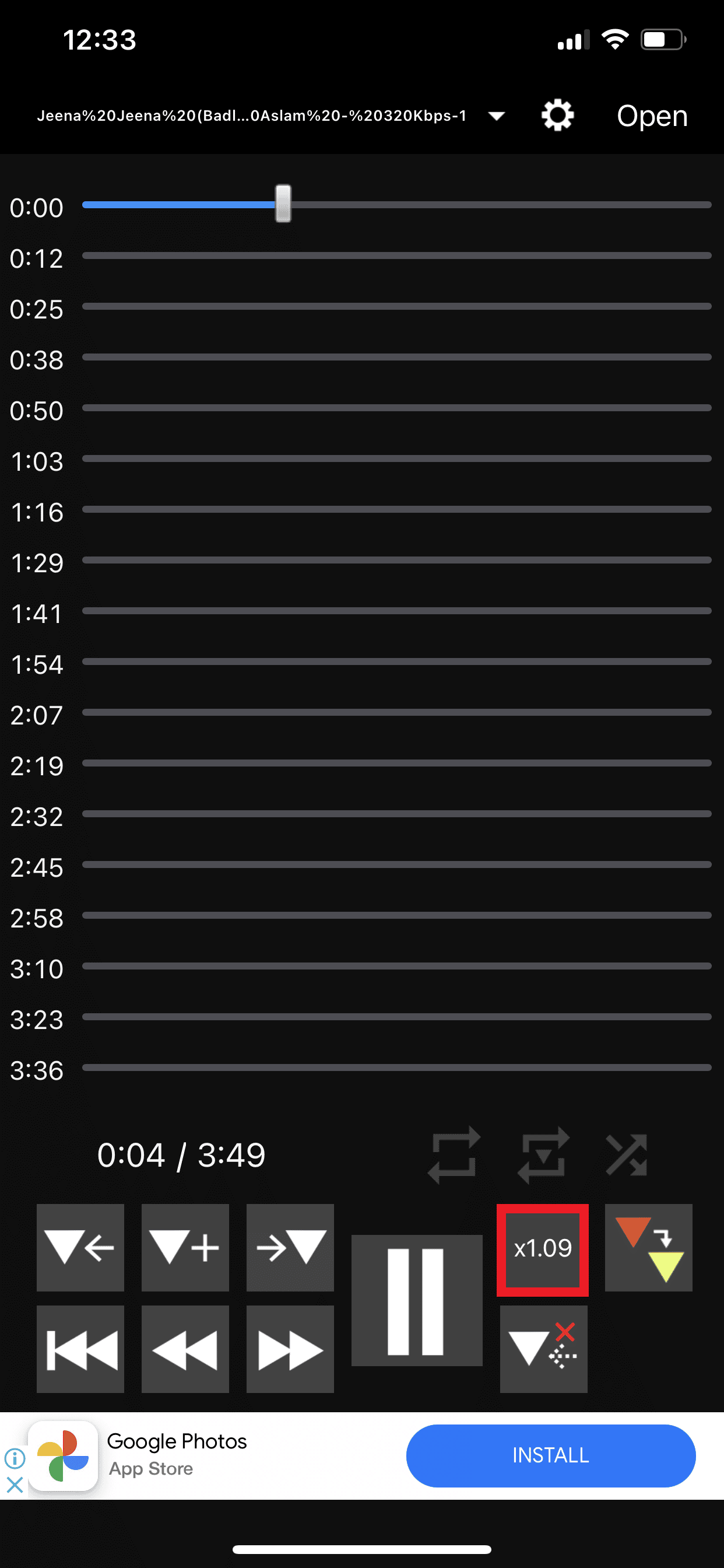
11.調整滑塊以減慢或加快歌曲速度,然後點擊確定。
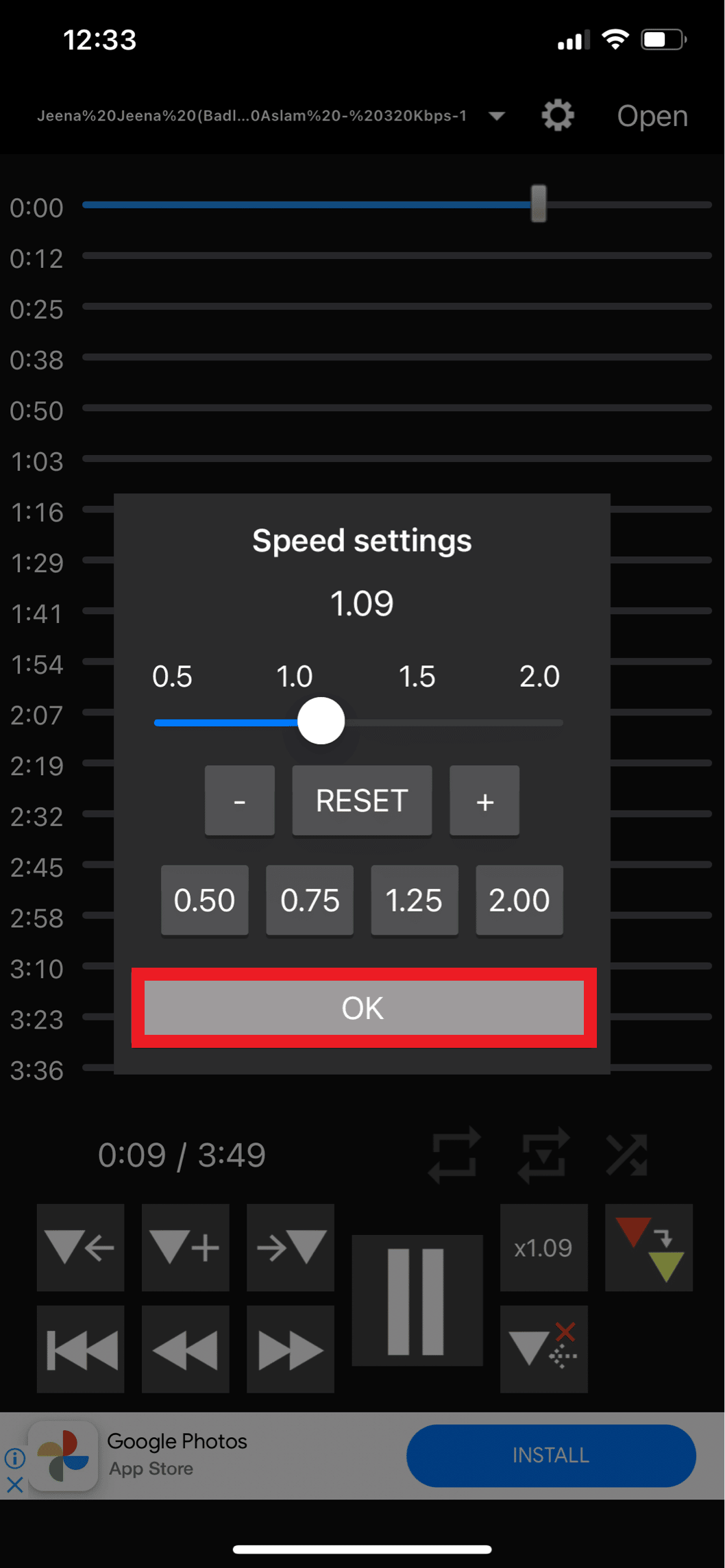
推薦:
- 23 款最佳現場服務遊戲
- 17 款適用於 Android 的最佳 AirPods 應用程序
- Spotify 的最佳均衡器設置
- 如何在沒有高級版的情況下下載 Spotify 歌曲
聽音樂是讓聚會活躍起來或為瑜伽課程營造柔和氛圍的好方法。 更好的是改變播放速度並根據您的喜好調整音樂。 我們希望本文能幫助您了解Spotify 如何降低歌曲的工作速度。 在下面的評論部分中提出您的疑問或建議,讓我們知道您接下來想閱讀什麼。
